Con un mínimo de esfuerzo y tiempo, puede dibujar una caricatura maravillosa como regalo para su amigo.

Es necesario
Adobe Illustrator, fotografía
Instrucciones
Paso 1
Coloque la foto de la persona en la que ha decidido hacer una caricatura en Adobe Illustrator. Lo arreglamos para que la foto no nos cree inconvenientes (ponemos el candado en capas)
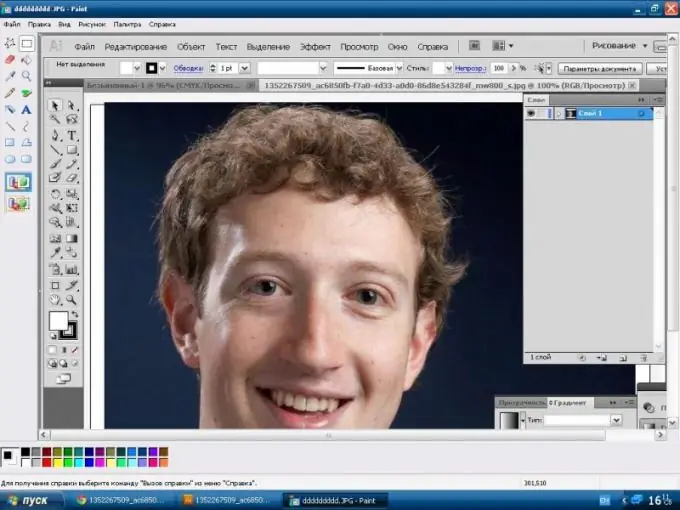
Paso 2
Con la herramienta Pluma, dibuje un triángulo alargado y arrástrelo a la ventana Pincel, Guardar como pincel artístico. Creamos un nuevo pincel para hacer líneas más elegantes. Y con este pincel, pinte la cara de una persona a partir de la foto. Todo esto, por supuesto., hazlo en una nueva capa.
Paso 3
Como estamos haciendo caricaturas, es necesario exagerar algunas partes del rostro. Encontrar características y resaltarlas. En nuestra versión, agrandamos la nariz y expandimos la sonrisa, también hacemos el peinado más exuberante y agregamos rizos.
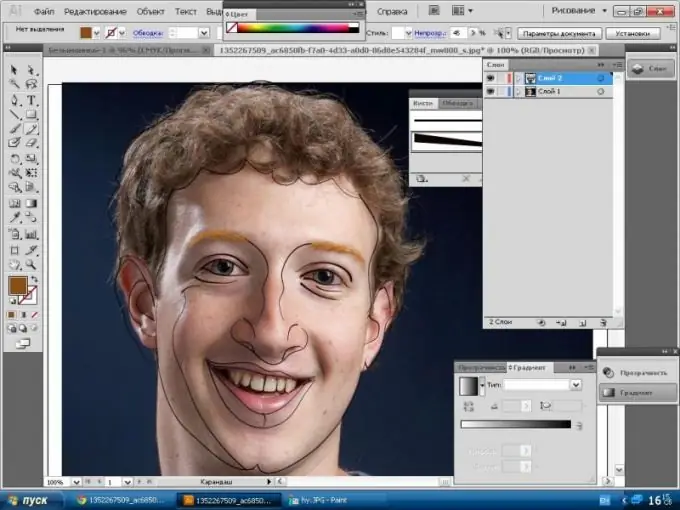
Paso 4
En esta etapa, puede ocultar la foto y continuar dibujando sin ella. Hacemos una caricatura rápida, así que usando un lápiz (sin trazo) aplicamos manchas de sombra, un iris y una pupila (ajustando el grado de transparencia), rellenamos el cabello con un color uniforme y delimitamos los momentos de sombra con un tono más oscuro.
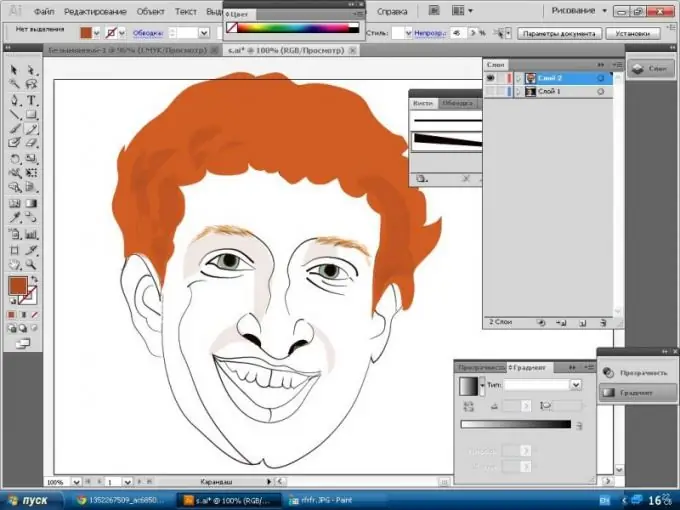
Paso 5
Etapa final. Aclaramos los detalles, agregamos sombras. ¡Lovely Mark está listo!






